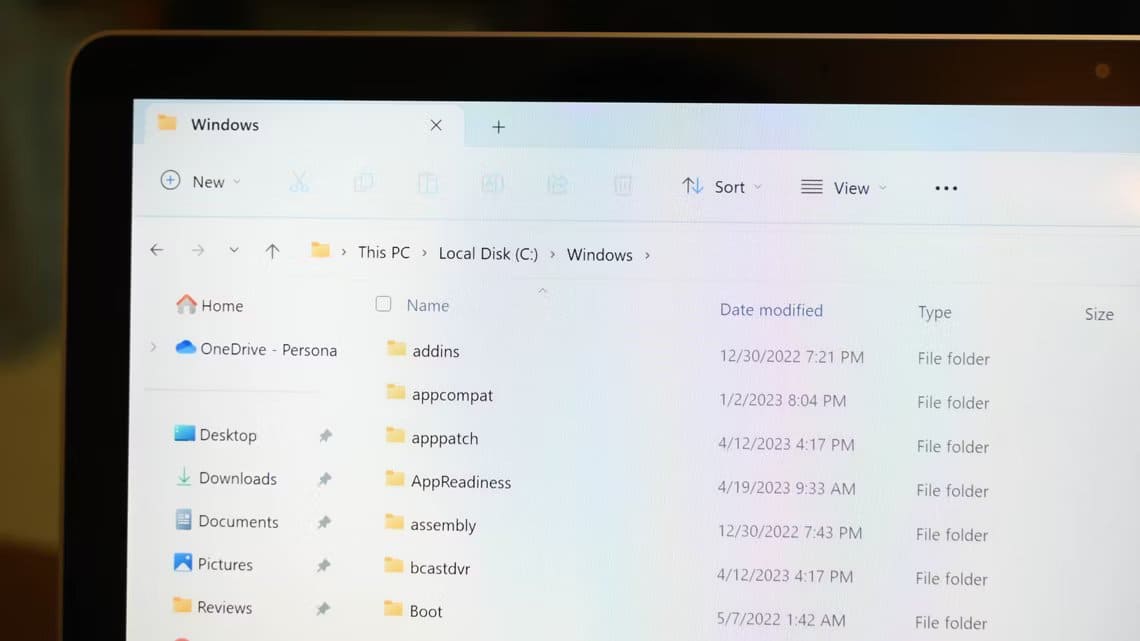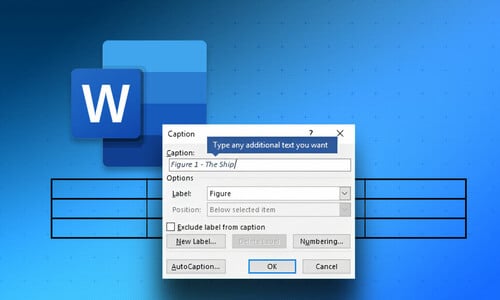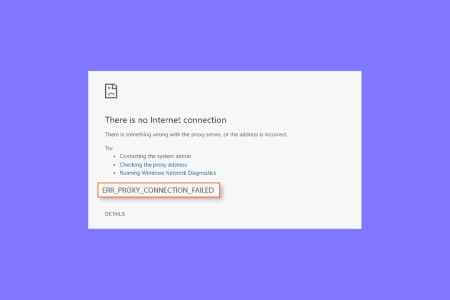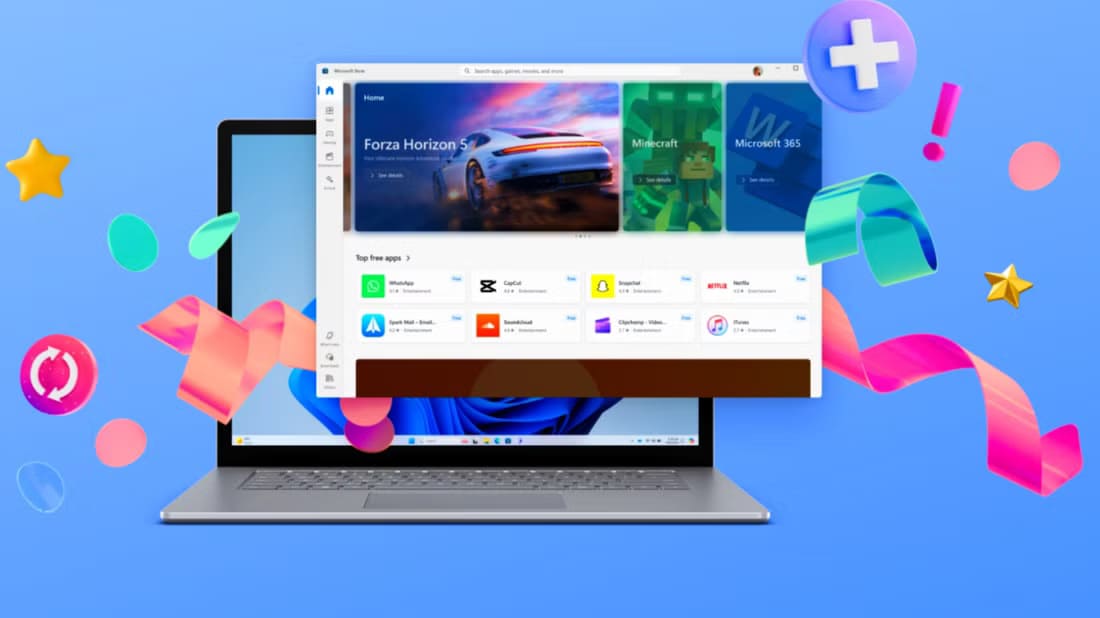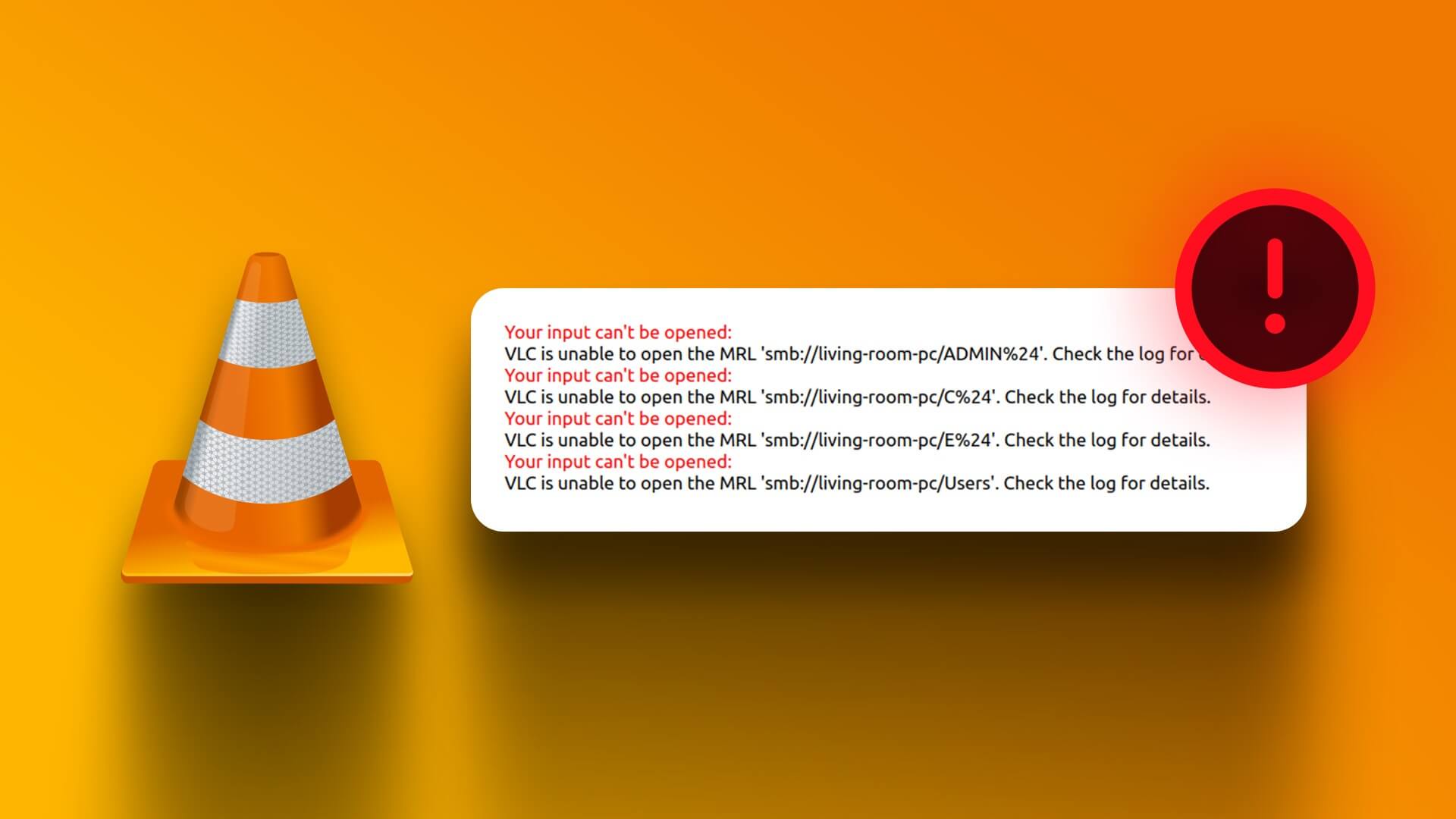Если вы ещё не слышали о PowerToys, он содержит множество утилит, позволяющих пользователям настраивать свои компьютеры с Windows в соответствии с их рабочим процессом. Это приложение с открытым исходным кодом, в настоящее время доступное только на странице Microsoft PowerToys в GitHub. Оно доступно как для Windows 10, так и для Windows 11. Awake, Color Picker, FancyZones, надстройки Проводника, Image Resizer, Keyboard Manager, PowerRename, PowerToys Run и Shortcut Guide — лишь некоторые из утилит, входящих в PowerToys. Пробная версия также включает Функция отключения звука глобальной видеоконференции , которое может быть включено в будущую стабильную версию. Если у вас возникли проблемы с обновлением этого полезного приложения, не волнуйтесь! Мы подготовили идеальное руководство, которое научит вас обновлять приложение Microsoft PowerToys в Windows 11.
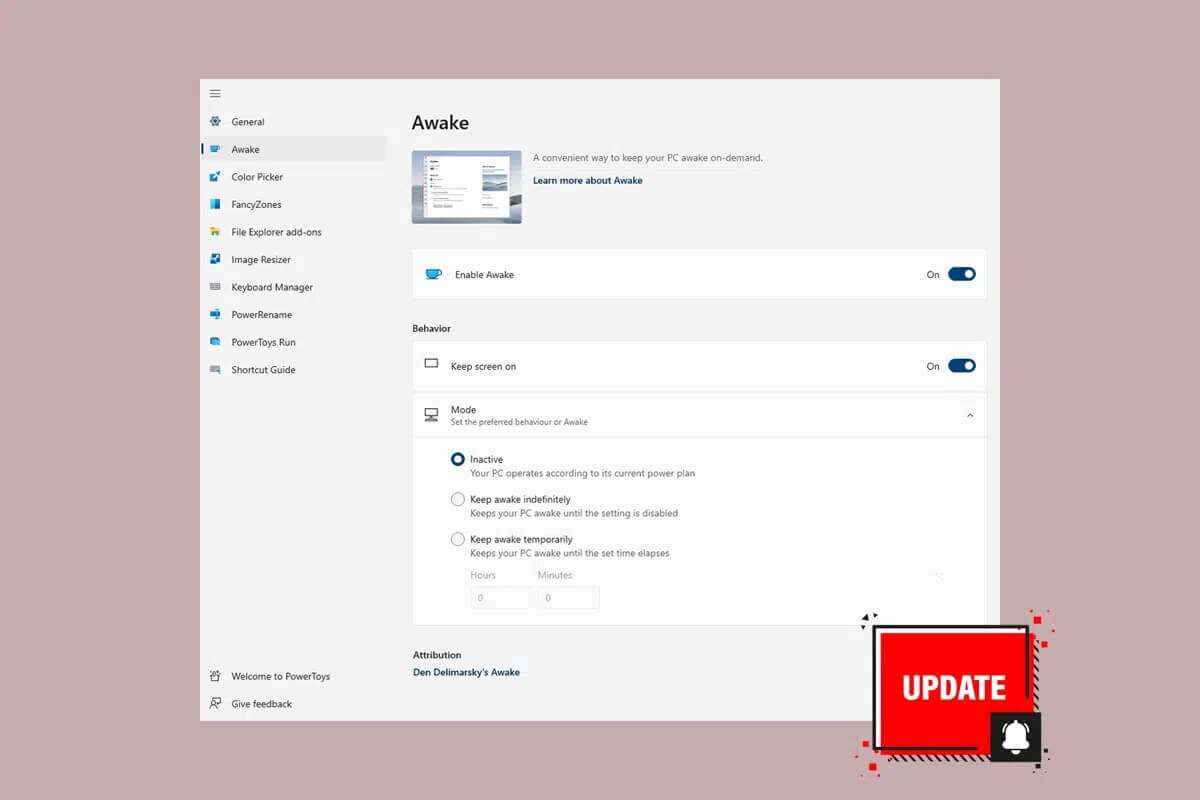
Как обновить приложение Microsoft PowerToys в Windows 11
Чтобы обновить приложение PowerToys в Windows 11, выполните следующие действия:
1. Нажмите значок поиска и введите PowerToys.
2. Затем щелкните فتح.
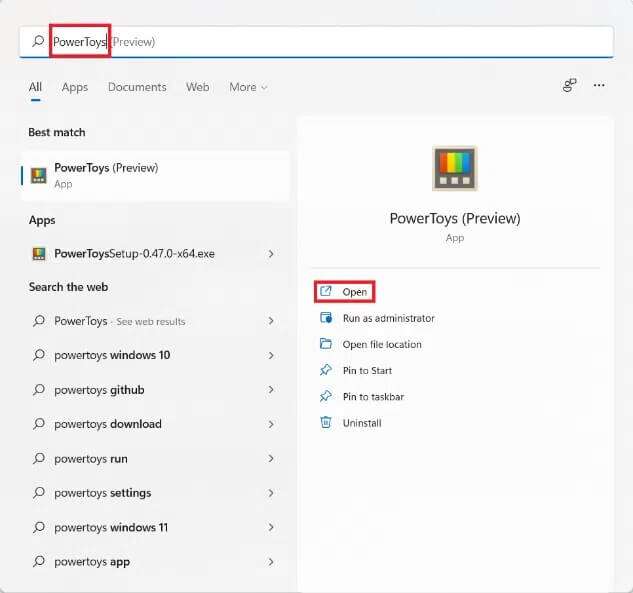
3. В окне настроек PowerToys нажмите год на правой панели.
4.a. Здесь, в разделе «Выпуск», нажмите кнопку Распечатать Из наличия показанных обновлений.
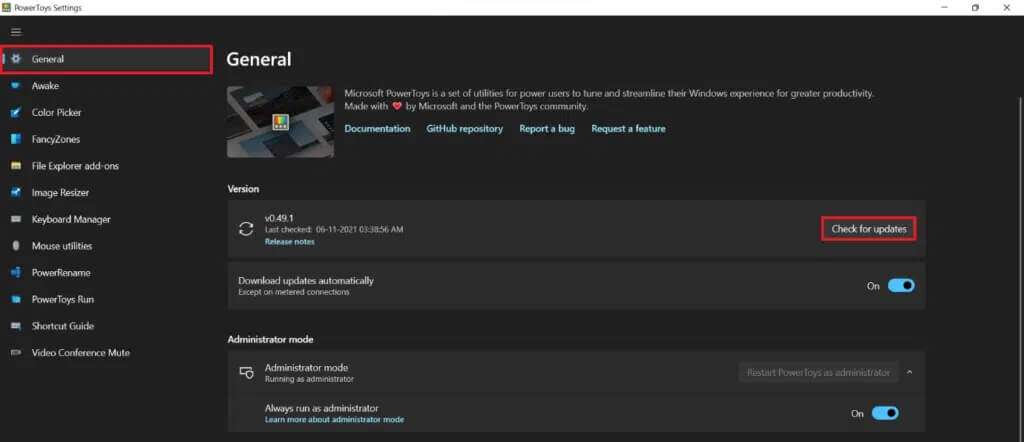
ملاحظة: В старых версиях приложения функция проверки обновлений может быть недоступна.
4б. В таких случаях загрузите последнюю версию приложения со страницы GitHub.
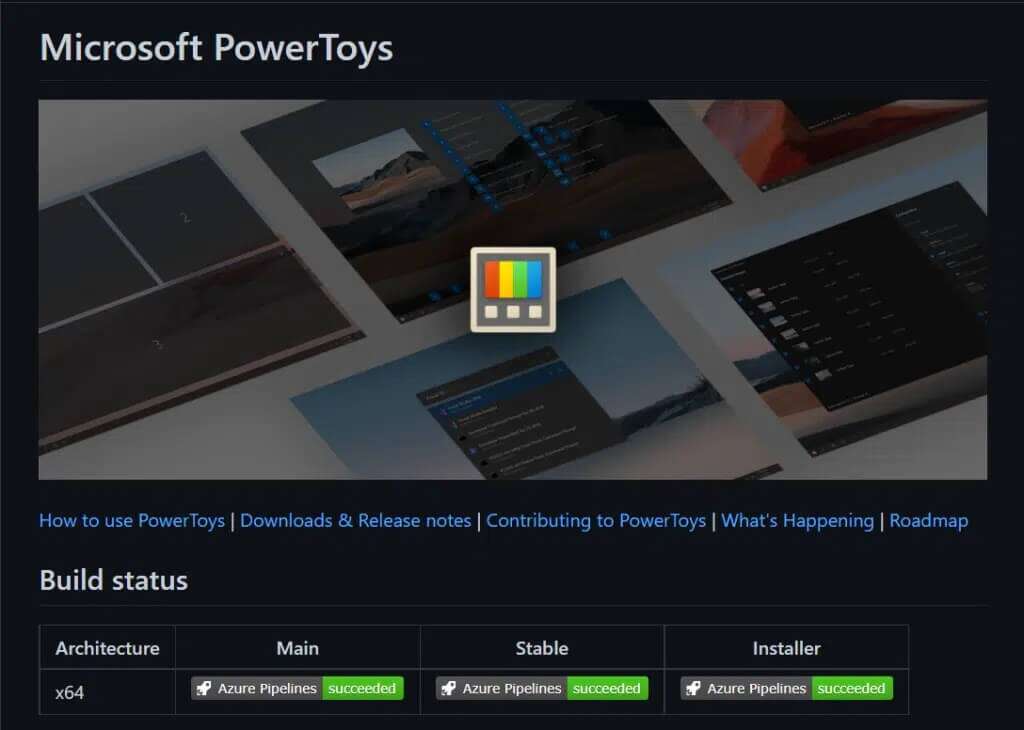
5. Если доступно обновление, нажмите Установки сейчас.
Совет от профессионала: Как включить автоматическое обновление Microsoft PowerToys
Вы также можете включить функцию автоматической загрузки обновлений, переключив переключатель, как показано на экране настроек PowerToys. Таким образом, вы сможете полностью избежать хлопот, связанных с обновлением приложения.

Надеемся, вы узнали, как обновить приложение Microsoft PowerToys в Windows 11. Вы можете оставить свои предложения и вопросы в разделе комментариев ниже. Расскажите нам, что ещё вас беспокоит, и мы предложим решения.